Annonse
 Det finnes massevis av informasjon på Internett om forskjellige terminalkommandoer og måter å tilpasse din Mac eller Linux-maskin med terminalen. Det er mange hemmelige innstillinger i OS X, og det er veldig vanlig å se en kommando som denne:
Det finnes massevis av informasjon på Internett om forskjellige terminalkommandoer og måter å tilpasse din Mac eller Linux-maskin med terminalen. Det er mange hemmelige innstillinger i OS X, og det er veldig vanlig å se en kommando som denne:
com.company.product oppføring verdi type type
mislighold er en kommandolinje-app for redigering av plist-filer, dvs. app-preferansefiler. skrive er en funksjon ved standardverdier, og det er en kommando som legger til en oppføring eller redigerer oppføringer av plistfiler. standard er en vanskelig applikasjon å bruke, så du kan bruke en app som heter Secrets, for å dra nytte av disse uten å lære kommandoen.
Oftest redigerer du den samme plist-oppføringen bare en gang. Etter at preferansen trer i kraft, trenger du aldri å oppgi den kommandoen igjen. Imidlertid er det noen kommandoer som er veldig nyttige og kan være til nytte for deg hvis du lærer dem. Her er 5 nyttige kommandoer som kan brukes mer enn en gang.
Dette kan brukes til sikkert ekstern innlogging på en annen enhet som har fjerninnlogging aktivert. Det brukes ofte til å logge inn på jailbroken iPhones og sende filer. Det brukes også til å reparere datamaskiner uten skjerm festet eller for å sikre at de fremdeles fungerer. SSH kan også brukes til
tunnelnettrafikk Slik tunneler du webtrafikk med SSH Secure Shell Les mer .Hvis du er på OS X, må du sørge for at ekstern pålogging er slått på på datamaskinen du vil ekstern innlogging på. Du kan gjøre dette ved å gå til Deling-ruten i Systemvalg, og deretter krysse av for "Ekstern pålogging". Noter biten i sitater etter, "Å logge på denne datamaskinen eksternt ..."
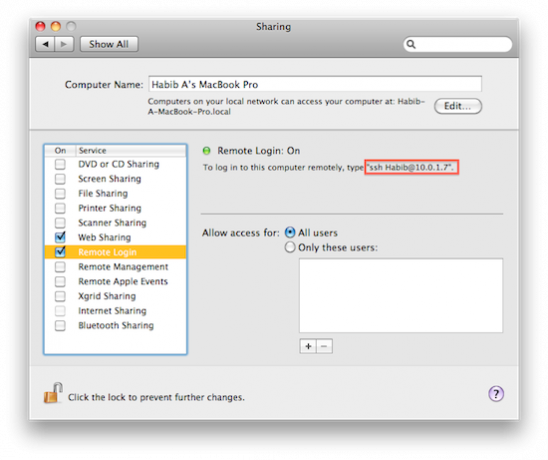 Det er det du må skrive inn på terminalen for å logge på den kontoen på den datamaskinen. For å logge inn med SSH skriver du bare:
Det er det du må skrive inn på terminalen for å logge på den kontoen på den datamaskinen. For å logge inn med SSH skriver du bare:
ssh bruker @ vert
Hvor vert er IP-en. Kontroller deretter at du vil koble til og angi passordet til den eksterne datamaskinen. Derfra kan du sende kommandoer fra terminalen eksternt.
For Ubuntu er det bare å installere OpenSSH ved å bruke:
sudo apt-get install openssh-server
Kontroller deretter IP-adressen din ved å klikke på ikonet for arbeidsarbeid på menylinjen, og deretter klikke på “Tilkoblingsinformasjon”. Sjekk IP-adressen din (ikke den “sendte”) og noter den.

Hvis du vil logge inn eksternt, skriver du inn det samme som før.
si [Bare OS X]
Dette er begrenset til OS X-maskiner. Beklager, Linux-brukere. Men for deg Mac-brukere, si får bare Mac-en til å snakke. Du skriver inn:
si TYPE I SKRIFT HER
Ingen anførselstegn er nødvendige for å vedlegge talen eller noe. Alternativt kan du først skrive inn
si
, trykk på return, og deretter er alt du skriver etter det Macen vil si. Dette kan brukes til å få Mac-en din til å synge også, hvis du skriver dette:
si -v Cellos "TYPE I SKRIFT HER"
Bare legg til
-V
for å endre stemmen til en stemme du ønsker. Denne gangen trenger du anførselstegn.
mv + cp
Denne kommandoen er veldig nyttig for å flytte ting. Men dette er lettere å gjøre i filleseren, hvorfor CLI? Vel, hvis du setter en prikk foran en fil med de fleste UNIX-lignende systemer, som Linux og alle POSIX-kompatible systemer, som OS X, skjuler den filen. Med OS X kan du ikke bare legge til en prikk. Det lar deg ikke gjøre det. Så bruk terminalen til å skjule det topphemmelige prosjektet ditt, fordi mv brukes også til å gi nytt navn til filer. cp kan kopiere filer hvis du vil.
mv ~ / Desktop / sourcename.txt ~ / Documents / destinationname.txt
Med Linux må du plassere de to stedene i enkelt sitater.
cd
For å navigere til et sted på terminalen, skriver du bare:
cd plassering
Du kan også dra mappen til terminalvinduet etter å ha skrevet cd og deretter trykke Enter.

Denne snarveien fungerer på både OS X og Linux, selv om den er litt enklere på OS X. For å navigere til hjemmemappen, skriver du bare:
cd
ls
Bruk ls for å se innholdet i en katalog. Først må du cd inn på stedet. Bare skriv:
ls
Dette lar deg til og med se usynlige filer. Kan du se hvordan de tre siste kommandoene knytter seg til hverandre? Nå kan du finne filer du har gjemt. Hvis du glemmer filnavnene nøyaktig, vil dette hjelpe deg. Nå kan du gjenopprette de skjulte filene ved å bruke mv-kommandoen for å fjerne prikken.
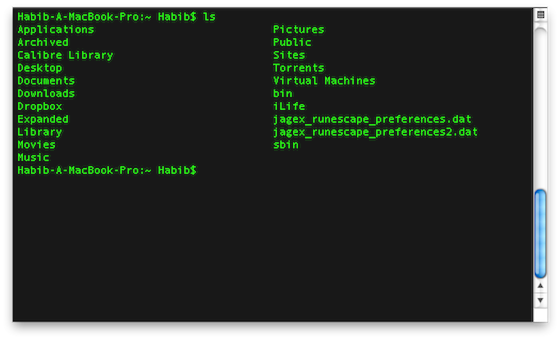
Konklusjon
Hva tror du? Har du noen gang brukt kommandolinjen før? Hvis ikke, fant du disse verktøyene enkle å bruke? Hvilke andre kommandolinjeverktøy kan du anbefale? Fortell oss ved å kommentere nedenfor!